Codice di errore di Destiny 2 Babbuino? Prova queste 7 correzioni rapide (2023)
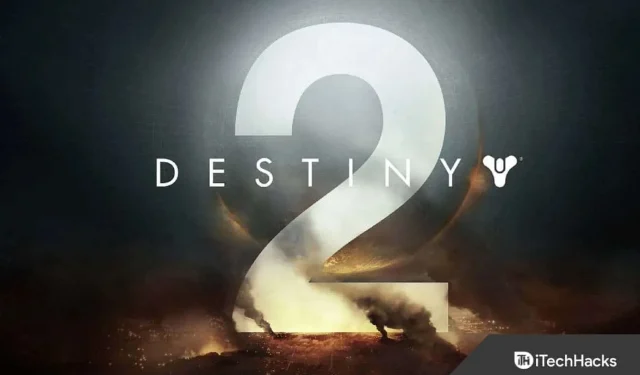
Codice di errore Baboon Destiny 2 si sta verificando con molti giocatori. Questo problema inizia a verificarsi quando il gioco non riesce a stabilire una connessione corretta con il server di gioco. Tuttavia, ci sono molte ragioni disponibili per la causa del problema. Molti utenti hanno risolto questo problema con un paio di semplici soluzioni. In questa guida, elencheremo quelle soluzioni per te che ti aiuteranno a risolvere il codice di errore Baboon Destiny 2 . Quindi, iniziamo con esso.
Cos’è il codice di errore Baboon Destiny 2?

Ci sono molti utenti che hanno segnalato il codice di errore Baboon Destiny 2 durante il gioco. Il codice di errore Baboon Destiny 2 si verificherà per diversi motivi, che elencheremo di seguito. La causa principale del codice di errore Baboon Destiny 2 è la perdita di pacchetti, l’interruzione della connessione, ecc. Assicurati di controllare i motivi per capire perché stai riscontrando questo codice di errore.
- Problemi di rete: se la rete a cui sei connesso non è stabile, dovrai affrontare il problema.
- Problemi del server: i problemi del server provocheranno anche il codice di errore Baboon Destiny 2.
- File di gioco danneggiati o mancanti: se il gioco non è installato correttamente o mancano alcuni file dalla cartella di installazione, è probabile che tu debba affrontare il problema.
- App di sistema o app di terze parti: anche le app di sistema e di terze parti installate sul sistema potrebbero causare problemi con il gioco, a causa dei quali potresti ricevere il codice di errore Baboon. Alcune delle app che possono causare problemi sono Windows Firewall e Antivirus.
- Aggiornamenti obsoleti: se non hai aggiornato il driver o Windows, è possibile che il problema si verifichi a causa di ciò.
Come posso correggere il codice di errore Baboon in Destiny 2?
Eccoci con i modi attraverso i quali sarai in grado di risolvere il problema senza problemi.
Forza ferma il gioco
Quando stai affrontando il problema, forza l’arresto del gioco e riavvialo. A volte, i componenti del gioco non si avviano correttamente, quindi il problema inizia a verificarsi. Poiché il problema si verifica a causa dell’interruzione tra la connessione di rete del gioco e il server, puoi risolverlo facilmente seguendo i passaggi elencati di seguito.
- Apri Task Manager .
- Vai alla scheda Processi .
- Seleziona il file Destiny2.exe in esecuzione.
- Fai clic destro su di esso e seleziona Termina attività .
- Fatelo per tutti i suoi servizi in background .
- Dopo aver fatto ciò, riavvia il gioco e controlla se il problema è stato risolto o meno.
Controlla l’aggiornamento del driver di rete
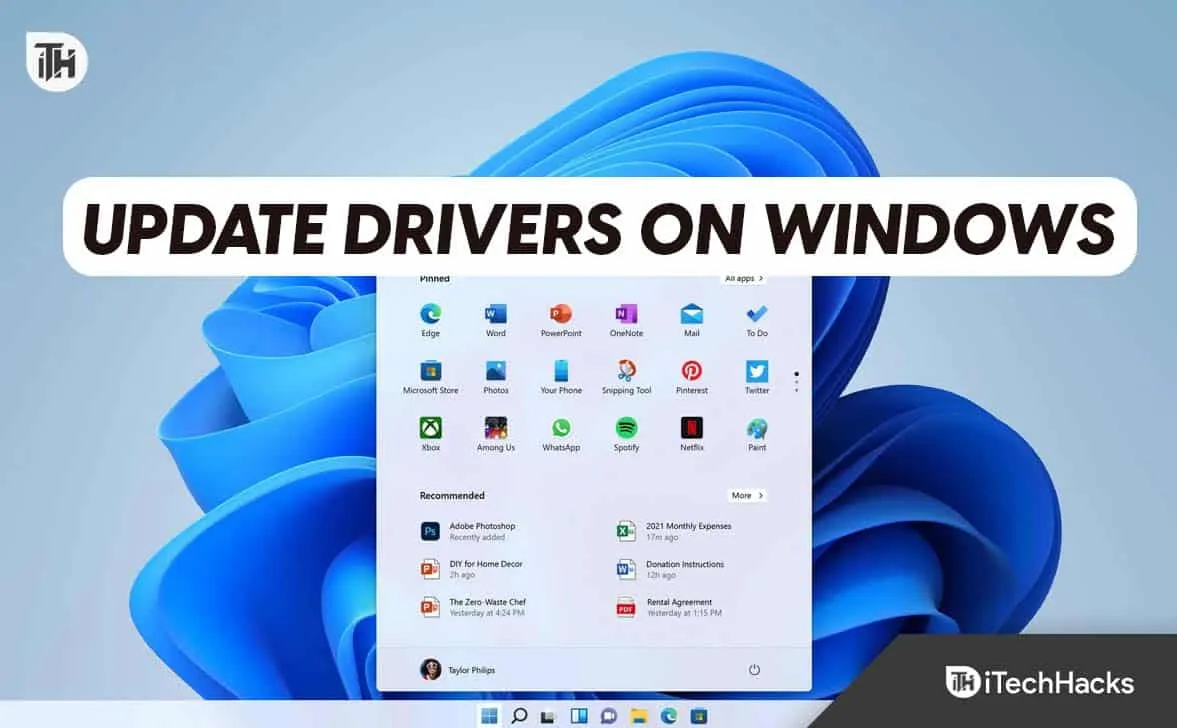
Gli utenti che ricevono il messaggio di errore devono confermare se stanno utilizzando l’ultimo driver di rete o meno. Ci sono molti utenti che hanno riferito di non aver aggiornato i driver di rete per molto tempo, a causa dei quali hanno iniziato ad affrontare problemi. Pertanto, ti suggeriamo di assicurarti di utilizzare il driver di rete più recente. Per verificarlo, devi seguire i passaggi elencati in questa guida . Abbiamo anche elencato i semplici passaggi di seguito in modo che tu possa ricordarli se hai provato ad aggiornare il driver.
- Apri Gestione dispositivi .
- Selezionare il driver di rete .
- Fare clic destro su di esso e selezionare l’opzione di Aggiorna driver . Questo è tutto.
Disattiva Windows Firewall
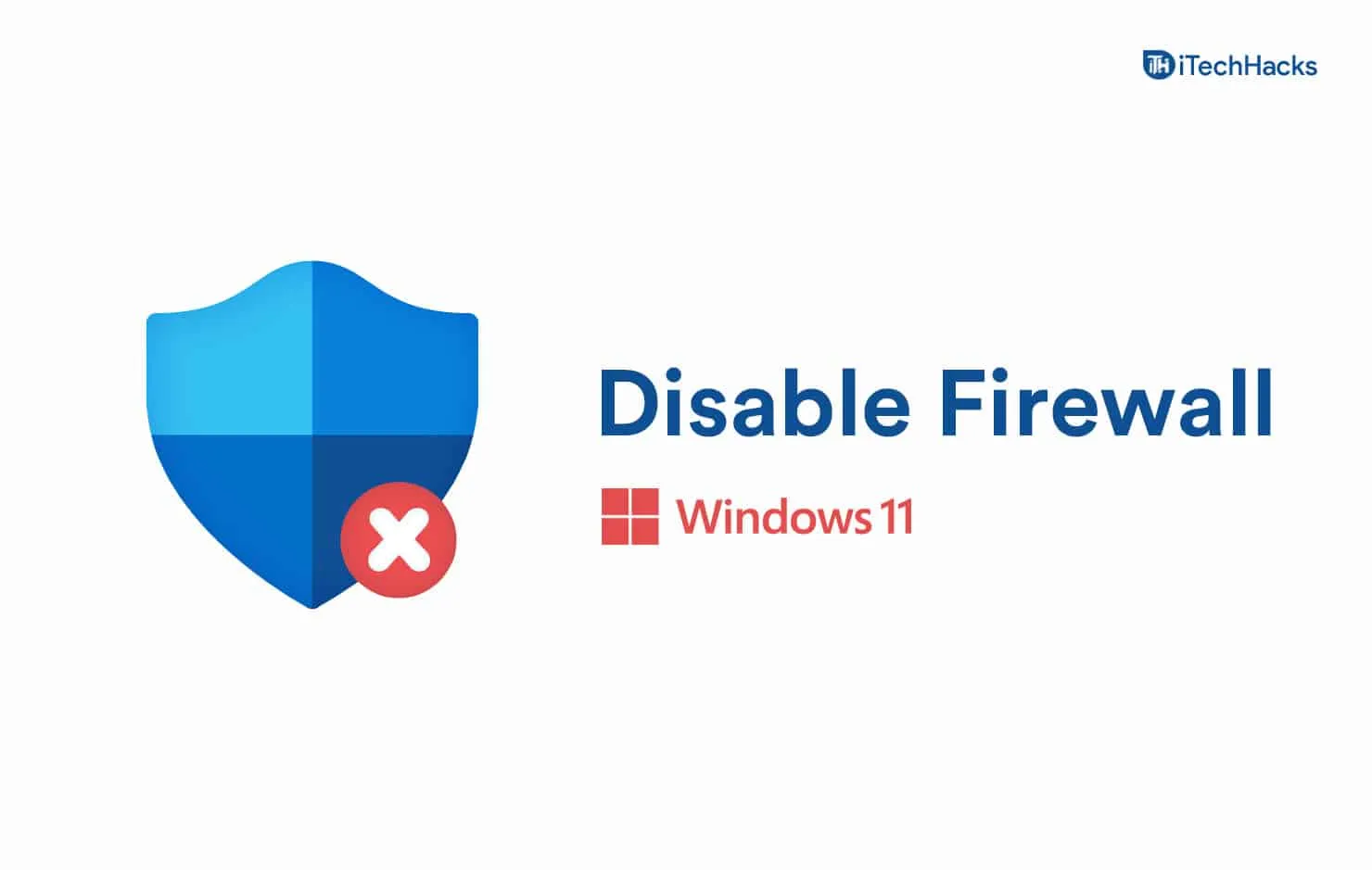
Anche dopo aver aggiornato il driver, gli utenti che riscontrano il problema dovrebbero provare a disabilitare Windows Firewall sul proprio sistema. Se non lo sai, Windows Firewall funge da muro per il sistema e impedisce di ricevere risposte sospette per il sistema. È possibile che il firewall abbia impedito al gioco di ricevere le risposte a causa delle quali stai affrontando il problema. Quindi ti suggeriremo di disabilitare il firewall con l’aiuto dei passaggi elencati in questa guida .
Controlla la connessione a Internet 
Il problema potrebbe verificarsi anche se ci sono problemi con la connessione Internet sul tuo sistema. Pertanto, suggeriremo agli utenti di controllare la connessione Internet a cui sono connessi. Devi controllare la velocità Internet della connessione che stai utilizzando.
Controlla lo stato del server
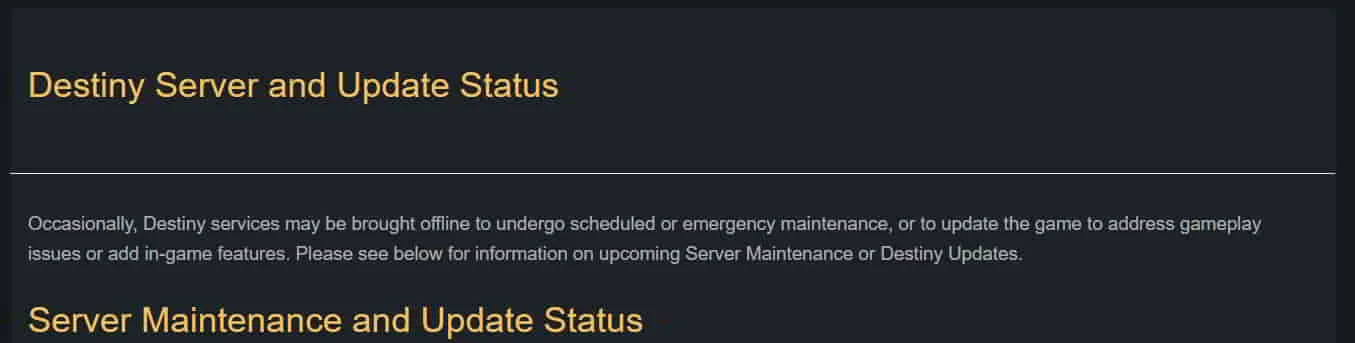
È anche importante che gli utenti conoscano lo stato del server del gioco. Se stai tentando di avviare il gioco quando c’è traffico elevato e i server sono in manutenzione, otterrai il codice di errore Baboon Destiny 2. Il codice di errore Baboon Destiny 2 si verificherà anche in caso di interruzione del server procedendo dalla loro parte.
Quindi ti suggeriamo di controllare lo stato del server del gioco per assicurarti che non ci siano problemi da parte loro. Come se si verificassero problemi da parte loro, non saremo in grado di risolverli attraverso le soluzioni elencate. Puoi controllare lo stato del server del gioco qui . Se si verifica un problema dai server, non provare i passaggi elencati in questa guida, poiché non aiuterà a risolvere il problema.
Verifica l’integrità dei file di gioco
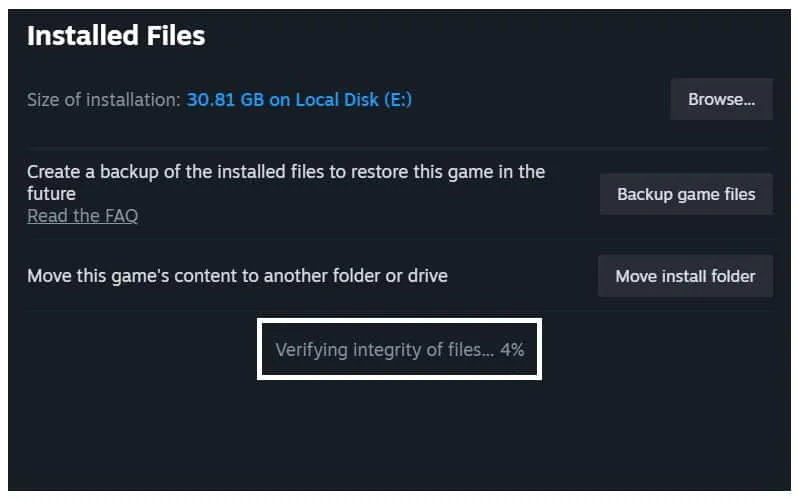
Se stai ancora affrontando il problema del codice di errore Baboon Destiny 2, è possibile che si verifichi a causa di alcuni file di gioco danneggiati o file di gioco mancanti. Suggeriremo agli utenti di verificare se il gioco presenta file mancanti o danneggiati.
Controlla l’aggiornamento di Windows
Gli utenti che stanno affrontando il problema dovrebbero anche assicurarsi di utilizzare l’ultima versione di Windows. Se non stai utilizzando l’ultima versione di Windows sul tuo sistema, probabilmente causerà vari problemi. Quindi sarà utile per te assicurarti di utilizzare l’ultima versione di Windows. Ti suggeriamo di controllare gli aggiornamenti con i passaggi elencati di seguito.
- Apri Impostazioni sul tuo PC.
- Ora vai su Windows Update .
- Fare clic su Controlla aggiornamenti .
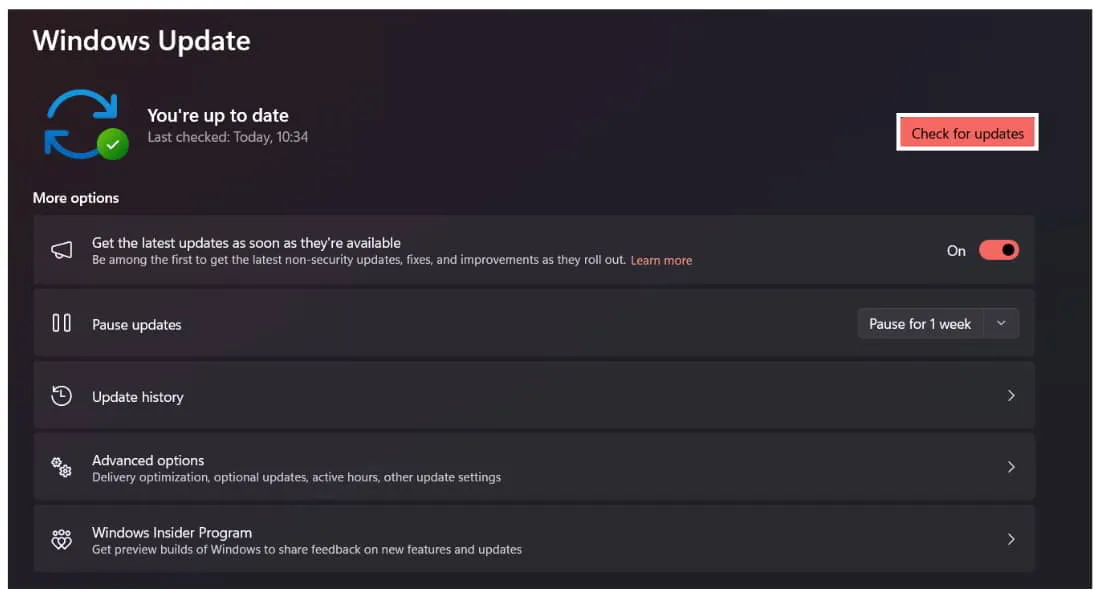
- Se sono disponibili aggiornamenti, fare clic sul pulsante Scarica e installa .
- Una volta scaricati e installati gli aggiornamenti, fare clic su Riavvia ora per applicare le modifiche.
- Successivamente, controlla se il problema è stato risolto o meno.
Avvolgendo
Codice di errore Baboon Destiny 2 si sta verificando con molti utenti. A causa del problema, gli utenti non sono in grado di giocare. Il problema si verifica perché il gioco non è in grado di stabilire connessioni con il server.
Tuttavia, non è un grosso problema di cui dovresti preoccuparti. In questa guida, abbiamo elencato i passaggi attraverso i quali sarai in grado di risolvere il problema che stai affrontando. Per oggi è tutto.
- 10 modi per risolvere Destiny 2 che continua a bloccarsi su Steam/PC
- Destiny 2 Xur Location Today [2023] Dov’è Xur?
- Come correggere il codice di errore di Destiny 2 Weasel
- Come risolvere Destiny 2 bloccato durante l’inizializzazione
- Come controllare lo stato di manutenzione e i tempi di inattività del server Destiny 2
- Destiny 2 è multipiattaforma? (PC, PS4, Xbox, PS5)
- 8 modi per risolvere il problema di arresto anomalo della divisione 2
Lascia un commento